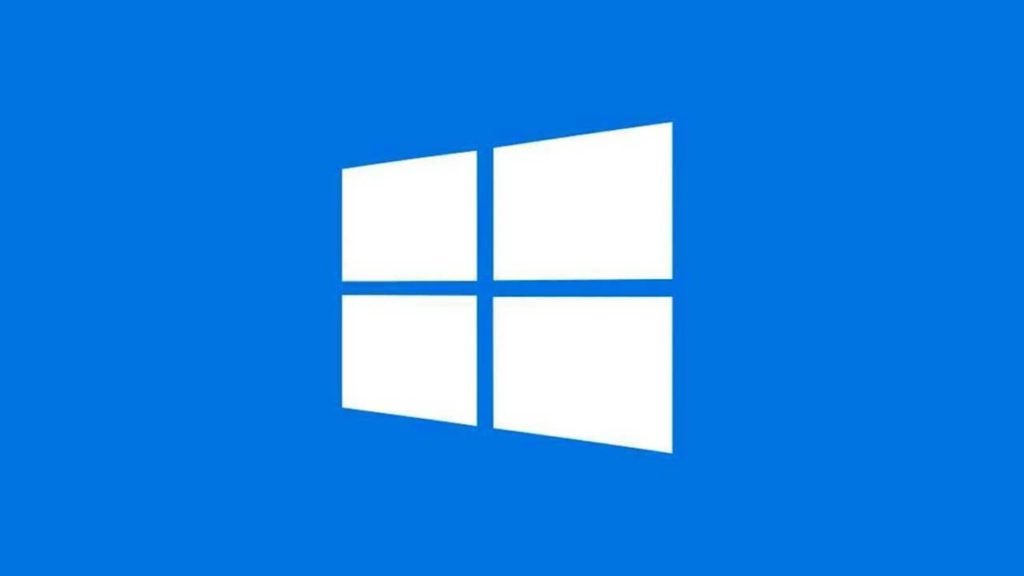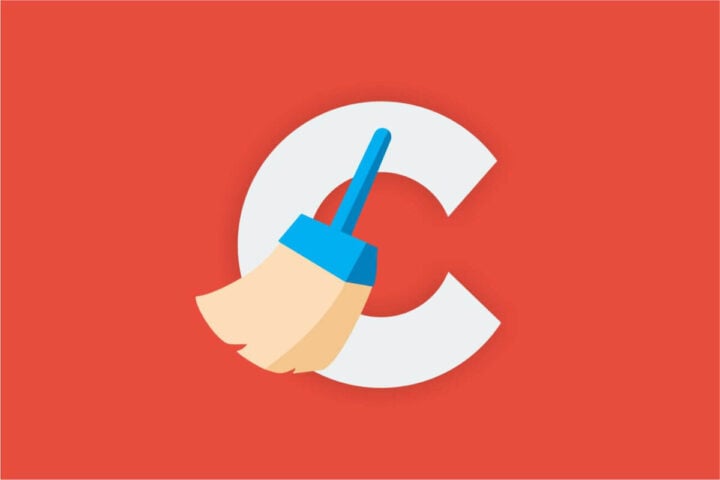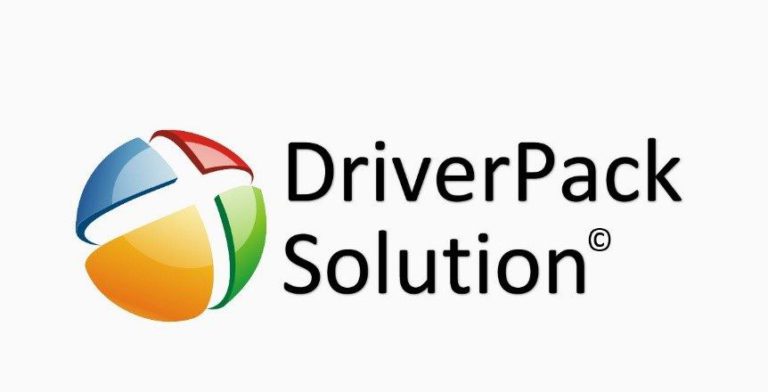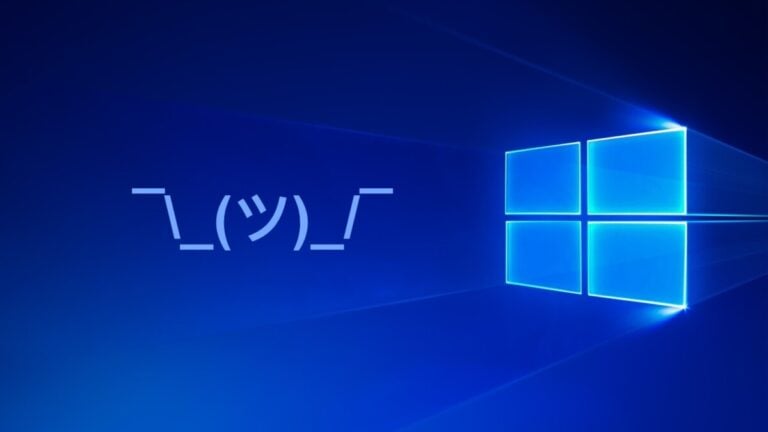كيفية تحديث نظام التشغيل Windows 10 ولماذا يستحق ذلك؟ فهل من الممكن تسريع هذه العملية أو تأجيلها أو تعطيلها تماما؟ ماذا لو كان تحديث Windows يسبب مشاكل؟ يمكنك العثور على إجابات لهذه الأسئلة وغيرها حول تحديث نظام التشغيل الخاص بك هنا.
لماذا ترقية نظام التشغيل الخاص بك؟
على الرغم من أن تحديث نظام التشغيل Windows 10 غالبًا ما يسبب مشكلات لمجموعة معينة من المستخدمين أو لآخرين، إلا أنه لا يجب عليك التخلي عنهم. تحتوي على العديد من التصحيحات التي أعدها فريق مايكروسوفت الضخم والتي تعمل على إصلاح المشكلات المكتشفة وبالتالي يكون لها تأثير إيجابي على أداء الكمبيوتر وسلامة المستخدم.
أصبح مجرمو الإنترنت أكثر نشاطًا اليوم من أي وقت مضى ويمكنهم استغلال نقاط الضعف بنجاح ليس فقط في البرامج الفردية، ولكن عبر نظام التشغيل بأكمله.
وفي الوقت نفسه، يعني رفض التحديث أن الثغرات الأمنية تظل دون تصحيح، ويمكن لأحصنة طروادة المختلفة أو أنواع أخرى من الآفات اختراق أجهزة الكمبيوتر الخاصة بنا من خلالها.
يتم إصدار مجموعات صغيرة من الإصلاحات الأمنية شهريًا. ولكن هذا ليس كل شيء. هناك أيضًا تحديثات رئيسية تحدث مرتين سنويًا، مع ميزات جديدة يمكنها تحسين سهولة الاستخدام والإنتاجية. وهي تستهدف المستخدمين العاديين واللاعبين والمهنيين. وبفضل هذا، يمكن للجميع الاستفادة من تحديث النظام.
كيف أقوم بتحديث نظام التشغيل Windows 10؟
لدى Microsoft سياسة تقضي بتسليم التحديثات تلقائيًا. ويتم ذلك من خلال خدمة Windows Update، والتي يتم تضمينها افتراضيًا في نظام التشغيل Windows 10.
ونتيجة لذلك، لا يتعين على المستخدم القيام بأي شيء تقريبًا لتحديث نظامه. “يتم تنزيل التصحيحات من تلقاء نفسها” في الخلفية، وعندما تصبح جاهزة للتثبيت، ما عليك سوى الموافقة على تنزيلها، وهو ما يتضمن إعادة تشغيل جهاز الكمبيوتر الخاص بك.
ومع ذلك، ليس كل مستخدم يريد أن يفعل الكمبيوتر شيئًا له (بمعنى ما) دون علمه. ولحسن الحظ، أصبحت لوحة التكوين متاحة الآن (والتي ستكون بمثابة أساس لاتخاذ إجراء بشأن الإجابات على الأسئلة التالية في هذا البرنامج التعليمي). لتشغيله، قم بتشغيل “الإعدادات” وحدد: “التحديث والأمان” من القائمة الرئيسية.
كيف يمكنني تنزيل التحديثات بشكل أسرع؟
غالبًا ما تكون الحزم التي يعدها فريق Microsoft كبيرة جدًا. ولهذا السبب، يستغرق تنزيل التحديثات وقتًا طويلاً. هل يمكنني تسريع الأمر بطريقة أو بأخرى؟ نعم هذا ممكن.
- انتقل إلى الإعدادات – التحديث والأمان
- ضمن Windows Update، حدد خيارات متقدمة
- النزول وتشغيل تحسين الشحن
- وحدد خيار السماح بتنزيل الملفات من أجهزة كمبيوتر أخرى (يفضل أن يكون ذلك مع تحديد خيار أجهزة الكمبيوتر الموجودة على شبكتي المحلية وخيار الإنترنت).
بعد تنشيط هذا الخيار، سيتم تنزيل ملفات التحديث ليس فقط من خوادم Microsoft، ولكن أيضًا مباشرة من أجهزة الكمبيوتر الخاصة بالمستخدمين الآخرين.
كيفية تأجيل تثبيت التحديث إلى وقت لاحق؟
في نظام التشغيل Windows 10، يمكنك ضبط “الساعات النشطة”، أي الحد الأقصى لمدة 18 ساعة التي نعمل خلالها على الكمبيوتر ولا نريد أن يزعجنا شيء ما (خاصة إعادة تشغيل الكمبيوتر).
لتأجيل تثبيت التحديث تلقائيًا أثناء غيابك عن الكمبيوتر، عليك القيام بما يلي:
- في الإعدادات – التحديث والأمان – Windows Update
- حدد “تغيير الساعات النشطة”
- في هذه النافذة، أدخل وقتي البدء والانتهاء، ثم انقر فوق الزر “حفظ”.
كيف يمكنني تعطيل تنزيل التحديثات؟
ومع ذلك، إذا أردنا تأجيل التحديثات “لفترة غير محددة”، أي تعطيل تنزيل التحديثات مؤقتًا، فيمكننا استخدام أداة النظام. تتمثل الطريقة في تنشيط ما يسمى بالاتصال المحدود (أي الوضع الذي يكون فيه استهلاك البيانات محدودًا). كيف افعلها؟
- قم بتشغيل الإعدادات – الشبكة والإنترنت
- في القائمة الموجودة على اليسار، حدد قسم Wi-Fi،
- انقر على اسم شبكتك
- إنشاء اتصال محدود.
ومن الجدير أيضًا التأكد من صحة إعدادات التحديث:
- قم بتشغيل الإعدادات – التحديث والأمان
- ضمن Windows Update، حدد خيارات متقدمة
- وتأكد من تعطيل خيار تنزيل التحديثات تلقائيًا.
يجب استخدام هذا بشكل أساسي في حالتين: عند العمل خارج “ساعات العمل النشطة” المحددة وعندما لا نكون طوال الوقت أمام الكمبيوتر. عند استخدام بيانات الهاتف المحمول – لأن تنزيل حزمة التحديث يمكن أن يستهلك جزءًا كبيرًا من حركة المرور الخاصة بك.
كيفية تعطيل تحديثات ويندوز 10؟
يمكن أيضًا إيقاف تشغيل تحديث Windows 10. يمكنك القيام بذلك لمدة 35 يومًا، وهو ما يؤدي في الواقع إلى تأجيلها (وهو ما لا يوصى به، كما ذكرنا في المقدمة).
إذا كنت تريد تأجيل التحديث:
- قم بتشغيل الإعدادات – التحديث والأمان
- ضمن Windows Update، حدد خيارات متقدمة
- وقم بتعيين إيقاف التحديثات مؤقتًا على ممكّن.
ومع ذلك، إذا أردنا تعطيل خدمة Windows Update بشكل كامل، فيمكن القيام بذلك باتباع الخطوات التالية:
- قم بتشغيل قائمة ابدأ وابحث عن الخدمات
- في النافذة التي تفتح، ابحث عن خدمة Windows Update في القائمة،
- انقر بزر الماوس الأيمن عليه وحدد الإعدادات
- في النافذة التي تفتح، قم بتوسيع القائمة المجاورة لنوع بدء التشغيل،
- حدد معطل وأكد اختيارك باستخدام موافق.
استعادة النظام إلى حالة الترقية المسبقة
في بعض الأحيان قد يتسبب التحديث في حدوث بعض المشكلات – على سبيل المثال، انخفاض الأداء أو زيادة كبيرة في وقت تشغيل الكمبيوتر. يمكنك حل المشكلة عن طريق إعادة النظام إلى الحالة التي كان عليها قبل التحديث. يمكن القيام بذلك دون أي مشاكل خلال 10 أيام بعد تثبيت الحزمة الأخيرة.
“لإلغاء تثبيت” أحد التحديثات في نظام التشغيل Windows 10:
- قم بتشغيل الإعدادات – التحديث والأمان
- حدد قسم الاسترداد من القائمة الموجودة على اليسار
- وتحت عنوان “العودة إلى المشروع السابق”، انقر فوق الزر “ابدأ”.
بعد مرور بعض الوقت، سيتم عكس التغييرات التي تم إجراؤها على التحديث الأخير ويجب أن يعود الكمبيوتر إلى شكله الأصلي.